是否要将内容锁定添加到WordPress站点?
许多网站使用内容锁定来促进销售线索的产生、增加销售额或建立电子邮件列表。
在本文中,我们将向您展示如何在不惹恼用户的情况下在WordPress中添加内容锁定。
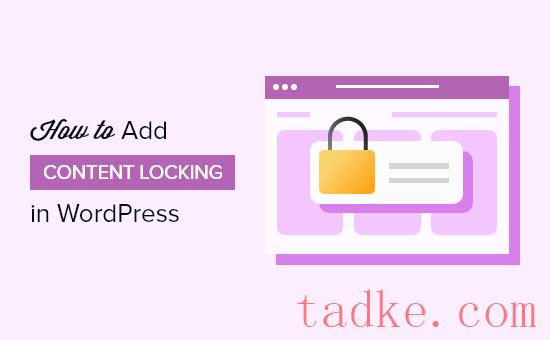

内容锁定的工作原理类似于内容升级。当你在你的WordPress网站上提供有价值的内容,如课程或电子书下载时,你就给了你的访问者一个主动注册会员的理由。
有效地做到这一点可以帮助您产生线索、建立电子邮件列表和发展您的业务。但是,如果你没有以最好的方式设置内容锁定,那么你网站的访问者可能会觉得很烦人。
话虽如此,让我们看看如何才能轻松地在WordPress中以正确的方式添加内容锁定。方法1最适合独家免费内容,方法2最适合付费内容。
方法1:使用OptinMonster2添加内容锁定方法2:使用MemberPress添加内容锁定

接下来,您需要安装并激活OptinMonster插件。有关详细信息,请参阅我们关于如何安装WordPress插件的指南。
激活后,您需要将您的站点连接到您的OptinMonster帐户。您可以通过转到OptinMonster?仪表板WordPress管理员栏中的菜单项,然后单击“连接您的站点”按钮。
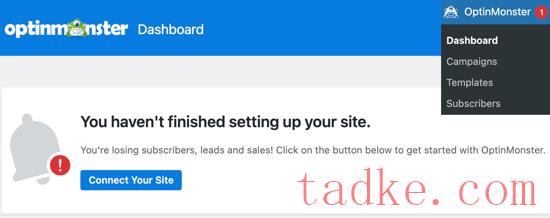
一旦你这样做了,你需要登录你的OptinMonster账户或创建一个新的账户。
成功连接后,您应该导航到OptinMonster»活动WordPress仪表板中的页面。由于您尚未创建活动,系统将要求您创建一个新的活动。
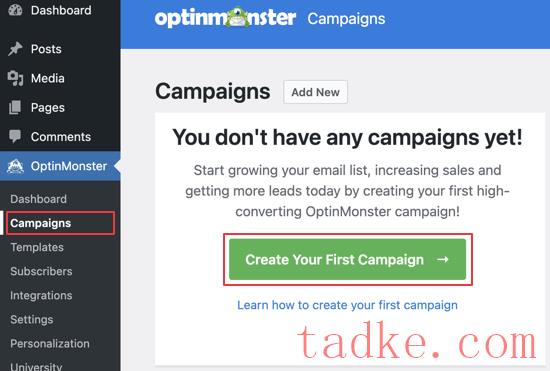
当你点击“创建你的第一个活动”按钮时,你将被带到OptinMonster网站,并被要求选择一个活动类型。
要添加内容锁定,您需要选择内联选项。
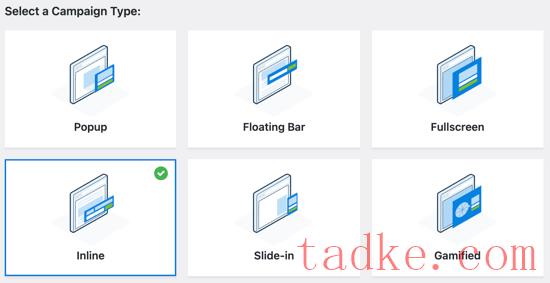
然后,您需要向下滚动并选择一个模板。OptinMonster提供了多种模板,它们在任何设备上都可以很好地工作。
您可以通过单击预览按钮来查看每个模板。当您找到与您的需求匹配的模板时,您需要单击使用模板按钮。
我们将使用行动模板,因为它将我们的读者的注意力指向单个行动呼吁。
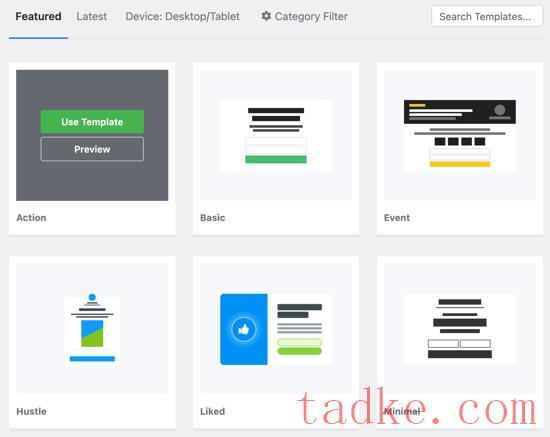
然后,您将被要求为您的活动提供标题。
输入后,只需点击Start Building按钮即可。
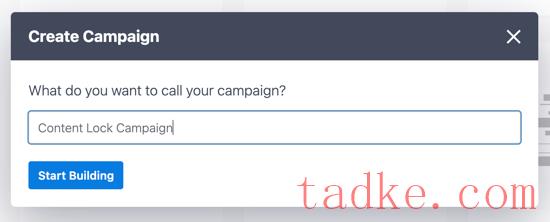
这将打开OptinMonster编辑器。在这里,您可以花时间完善弹出窗口的内容和外观。
您可以单击任何部分来更改文字、编辑字体、添加图像、更改颜色等。您还可以自定义在用户注册后显示给他们的成功消息。
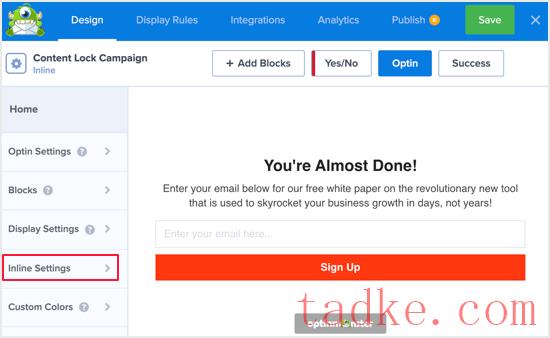
一旦您对弹出窗口的外观感到满意,我们需要激活内容锁定。
要做到这一点,你需要点击内联设置标签。然后,您可以通过点击“Lock Content Under Campaign”开/关来打开内容锁定。
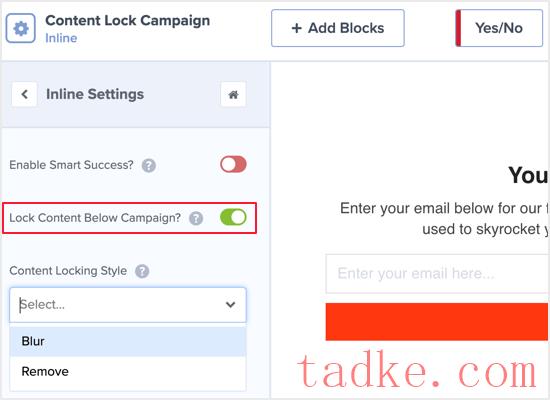
当你在那里的时候,你应该选择你锁定的内容是模糊还是不显示。您可以从内容锁定样式下拉菜单中进行选择。
下一步是连接您的电子邮件营销服务。好消息是,OptinMonster支持许多流行的提供商。
您需要转到顶部的“集成”选项卡,然后单击“添加新集成”按钮。您应该可以在下拉菜单中找到您的电子邮件服务。
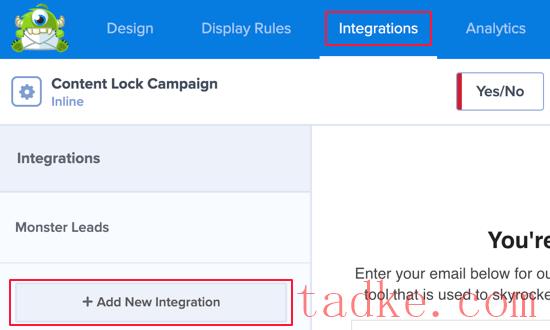
在此之后,您需要使活动处于活动状态。只需点击屏幕顶部的发布选项卡,然后点击发布按钮。
然后,您可以通过点击右上角的“保存”按钮来保存您的活动。
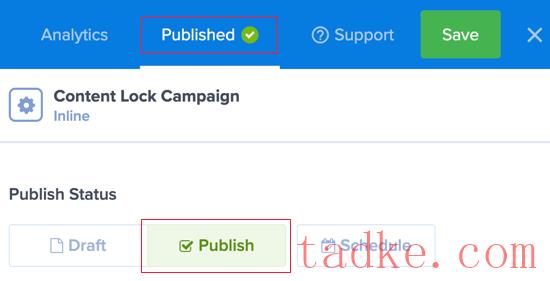
我们将在您的WordPress仪表板上完成OptinMonster的设置。到达后,您需要导航到OptinMonster»活动。
这将把您带到您的活动列表。
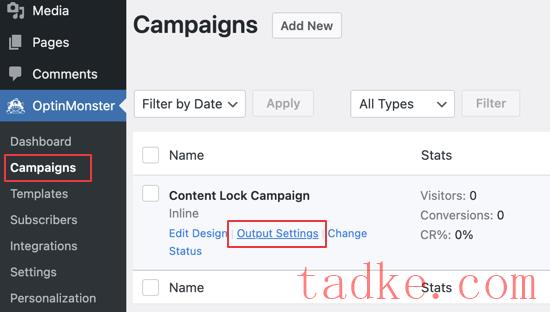
当您将鼠标悬停在当前活动上时,会出现一些链接。要自定义内容锁定的工作方式,请单击输出设置链接。
自动选项是最容易设置的。它将在指定数量的单词或段落后自动锁定内容。例如,您可以锁定每个帖子前三段之后的所有内容。
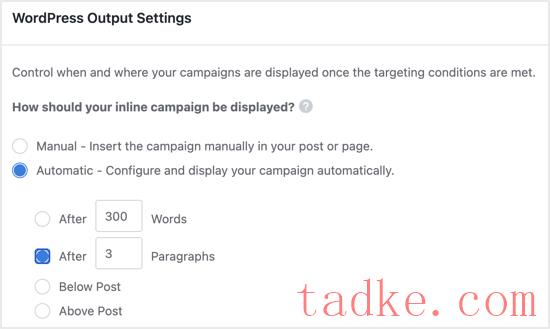
手动设置需要稍微多做一些工作,但它允许您准确地选择要锁定的内容。
你可以通过给每个你想要锁定的帖子添加一个短码来做到这一点。
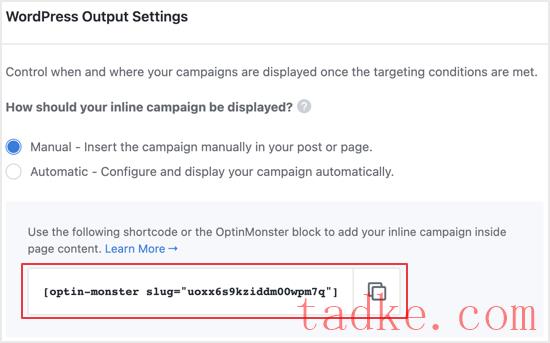
从复制短代码开始。
要将其添加到您的内容,您需要编辑要在其中启用内容锁定的帖子或页面。
当你在WordPress内容编辑器中时,添加一个短码块,然后简单地将短码粘贴在你想要锁定的内容之前。
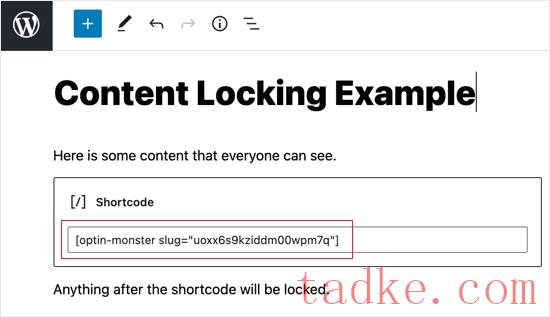
现在,您可以保存并发布您的帖子或页面。
如果你想看到内容锁定的效果,那么只需在新的浏览器窗口中访问帖子或页面即可。
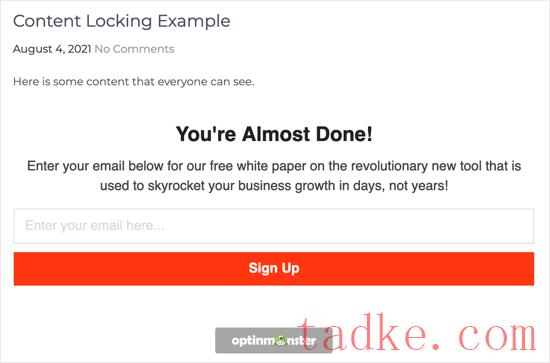
锁定的内容被模糊或隐藏。
一旦他们输入了电子邮件地址,就会显示锁定的内容。
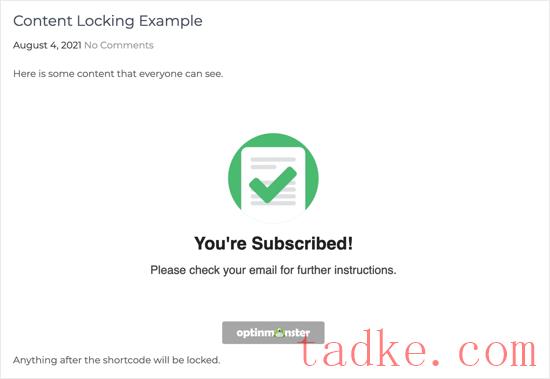
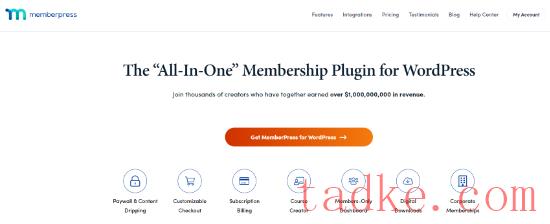
您至少需要一个内容锁定的基本计划。使用MemberPress优惠券,塔克网用户可以在第一年的MemberPress付款中节省高达479美元的费用。
您需要做的第一件事是安装并激活MemberPress插件。有关详细信息,请参阅我们关于如何安装WordPress插件的指南。
激活时,您必须输入您的MemberPress许可证密钥。要执行此操作,请导航到MemberPress»激活并将您的密钥粘贴到文本框中。然后,您需要单击激活许可证密钥按钮。

当你第一次建立你的会员网站时,你必须选择一种付款方式,决定价格,创建一个注册页面,等等。
有关如何创建WordPress会员站点的所有细节,请查看我们的终极指南。
在本教程中,我们将向您展示如何使用MemberPress创建高级订阅,然后确定哪些内容只能在支付会员费后才能访问。
让我们从为您的订阅者设置新的会员计划开始。要创建成员级别,您需要转到MemberPress»成员资格页面,并点击顶部的“添加新项”按钮。

您需要为该计划命名,并决定内容的成本和计费类型。
我们将创建一次性终生付款,但您可以选择常规订阅选项之一。
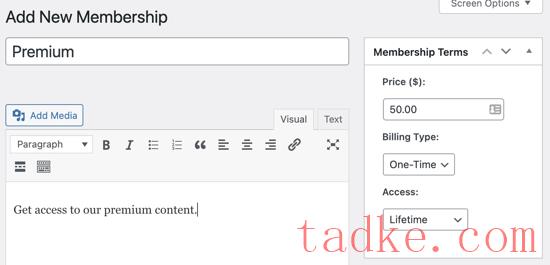
在那之后,你需要向下滚动到帖子编辑下方的会员选项元框。
您可以在此自定义此特定计划的权限和成员身份选项。
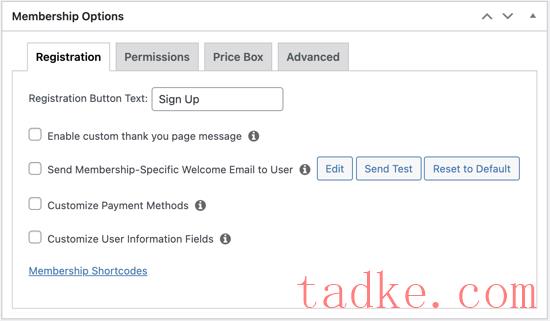
如果您需要多个会员计划,请继续并重复此过程。
完成后,您可以单击屏幕左侧的发布按钮以使其可用。
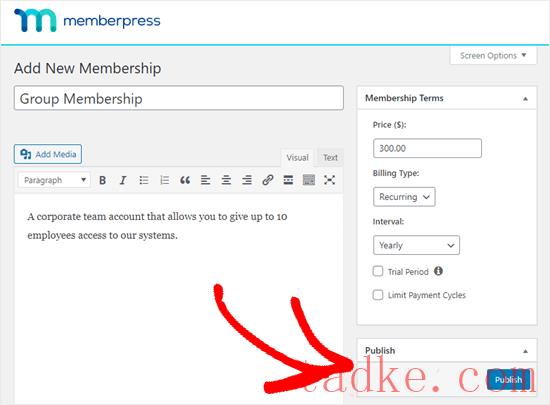
下一步是选择哪些内容可用于您网站上的每个会员计划。MemberPress使使用“规则”控制访问变得很容易。
您可以通过访问MemberPress»规则页面,然后单击顶部的Add New按钮。
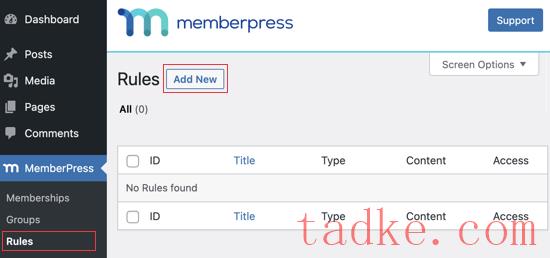
规则编辑页面允许您选择不同的条件并将其与成员计划相关联。
例如,我们将使用‘Premium’标签保护所有内容,使其仅对Premium计划的成员可用。
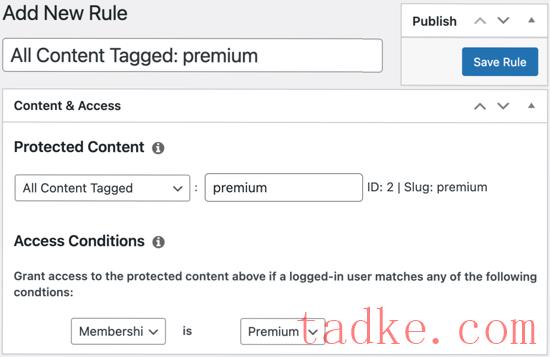
在规则编辑器下面,您将看到内容滴答和过期选项。这些功能允许您逐渐发布内容,并在一段时间后使其不可用。
如果您希望所有内容在注册后立即可用,并保持可用而不过期,那么您应该不选中它们。
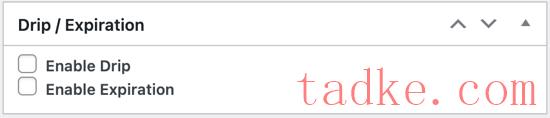
重复该过程,根据需要为您的会员站点创建更多规则。
一旦您感到满意,继续并单击左侧的“保存规则”按钮以保存您的规则设置。
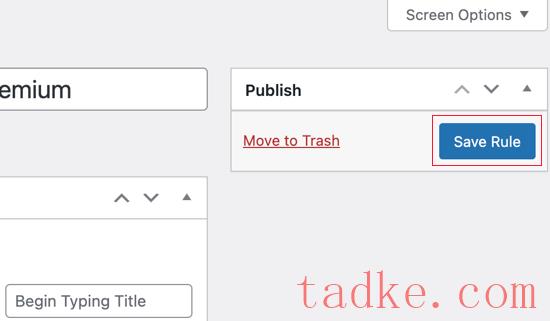
现在,我们需要做的就是添加我们的锁定内容。
在我们的例子中,我们需要在我们只希望高级会员能够访问的帖子中添加‘Premium’标签。
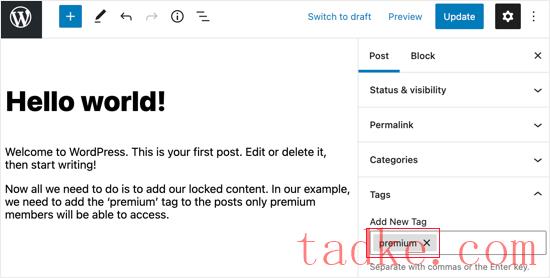
接下来,向下滚动到帖子编辑器下方的MemberPress未经授权访问元框。
您可以在此处选择登出的用户(非成员)在访问此内容时将看到的内容。
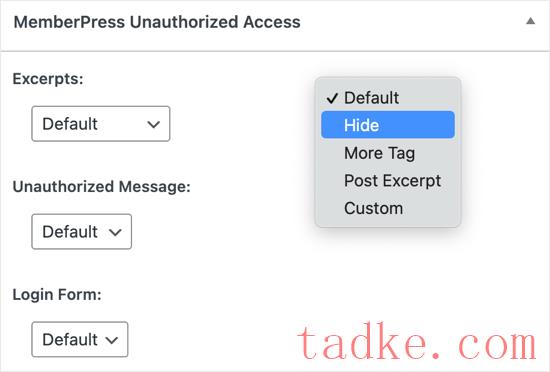
您可以通过访问您的WordPress站点来查看内容锁定操作。
这是当导航到我们演示站点上的锁定页面时,非高级会员将看到的内容。
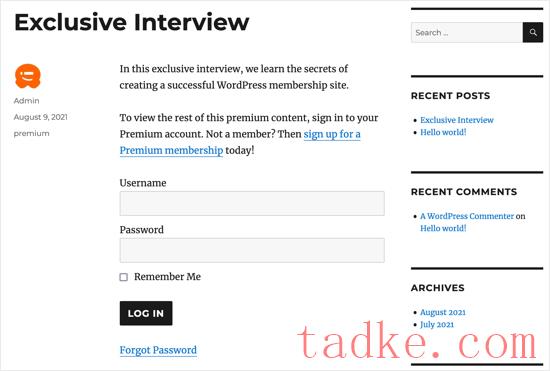
高级会员在登录到您的WordPress站点时将能够看到内容。
我们希望这篇文章能帮助你在WordPress中添加内容锁定。你可能还想学习创建电子邮件时事通讯的正确方法,或者查看我们的必备WordPress插件列表,以扩大网站规模。
中国和中国都是如此。


























RSS